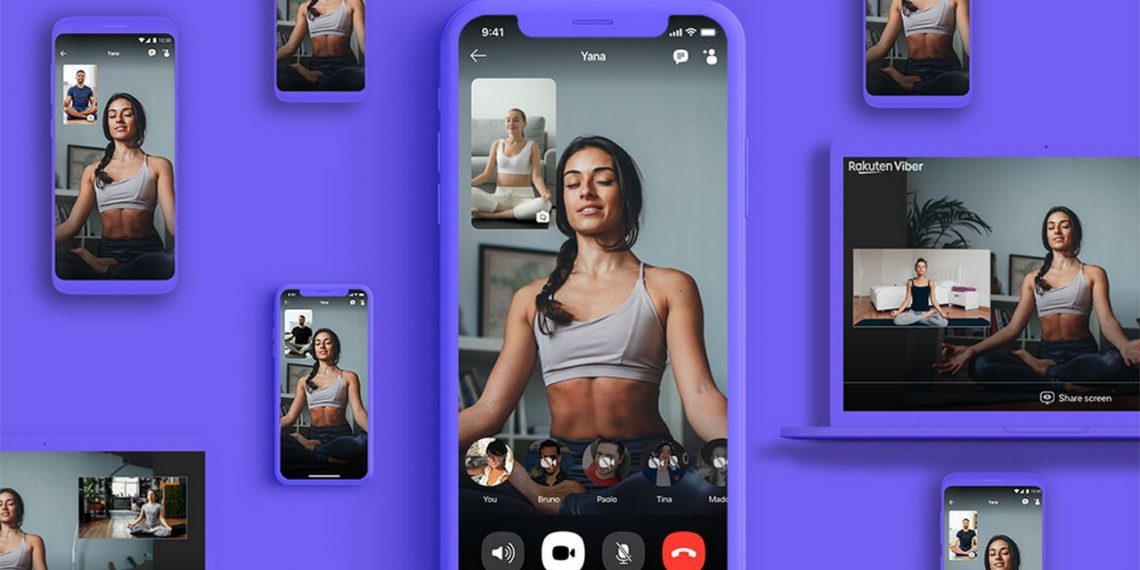Máy tính bảng được hỗ trợ trên Viber
Máy tính bảng có thể được sử dụng như cả thiết bị chính (giống như điện thoại) hoặc thiết bị phụ (như bạn sử dụng Viber trên máy tính để bàn của mình). Điều kiện là bạn cần tải xuống phiên bản Viber mới nhất trên điện thoại của bạn trước khi bạn thêm Viber vào máy tính bảng của mình. Nếu bạn không có phiên bản mới nhất, Viber sẽ không đồng bộ hóa giữa điện thoại và máy tính bảng của bạn.
Cài 1 tài khoản Viber trên 2 điện thoại được không?
Trên Viber, điện thoại thông minh luôn là thiết bị chính. Điều này có nghĩa rằng đó là tài khoản Viber chính của bạn và có một số chức năng bạn có thể làm trên thiết bị chính mà bạn không thể làm trên thiết bị phụ, chẳng hạn như lưu danh bạ hoặc tải xuống hình dán.
Bạn chỉ có thể đăng nhập Viber trên một thiết bị chính. Điện thoại không bao giờ có thể là thiết bị phụ. Nếu bạn muốn sử dụng Viber trên nhiều điện thoại, bạn sẽ cần phải có hai tài khoản khác nhau.
Bù lại, máy tính bảng có thể là thiết bị chính hoặc phụ. Các quy tắc tương tự cũng áp dụng cho máy tính bảng nếu chúng là thiết bị chính của bạn cũng như cho điện thoại.
Bạn có thể có nhiều thiết bị phụ được kết nối với tài khoản chính của mình như bạn muốn. Các thiết bị phụ được đồng bộ hóa với thiết bị chính thường xuyên để đảm bảo rằng bạn có thể sử dụng qua lại giữa các thiết bị một cách liền mạch.
Máy tính để bàn (Windows, Mac hoặc Linux) chỉ có thể là thiết bị phụ được kết nối với tài khoản chính. Nếu bạn hủy kích hoạt Viber trên thiết bị chính của mình, nó sẽ tự động hủy kích hoạt Viber trên tất cả các thiết bị phụ của bạn.
Các tính năng Viber dành riêng cho iPad
Viber trên iPad có một số tính năng bổ sung không có trong các ứng dụng khác bao gồm:
- Đa tác vụ: bạn có thể sử dụng Viber trên iPad của mình cùng lúc với một ứng dụng khác. Trượt qua màn hình để truy cập các ứng dụng khác, xem video về Viber trên màn hình và mở Viber và một ứng dụng khác cạnh nhau. Xin lưu ý rằng bạn không thể sử dụng máy ảnh Viber ở chế độ xem chia đôi.
- Kéo và thả: nếu iPad cài iOS 11 trở lên, bạn có thể sử dụng kéo và thả. Nhấn giữ vào tin nhắn, ảnh hoặc liên kết trên một màn hình, kéo vào màn hình trò chuyện trên Viber và thả vào đó.
Cách thiết lập Viber trên tablet làm thiết bị phụ
Bước đầu tiên để thiết lập Viber trên máy tính bảng của bạn là tải xuống ứng dụng.
Bước 1: Đảm bảo Viber trên điện thoại của bạn được cập nhật.
Bước 2: Mở Cửa hàng Play / App Store để cài đặt ứng dụng Viber trên máy tính bảng của bạn.
Bước 3: Sau khi tải xuống, hãy mở Viber, chọn Continue.
Bước 4: Nhập số điện thoại trên điện thoại của bạn như sau:
- Nhấn vào Quốc gia của bạn và chọn quốc gia của bạn từ menu thả xuống
- Nhập số điện thoại của bạn.
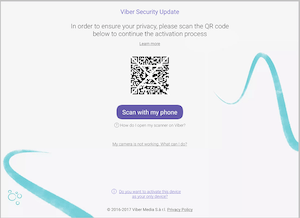
Bước 5: Xác minh đây là điện thoại chính xác con số, cuối cùng quét mã QR bằng Viber trên điện thoại của bạn để đồng bộ hóa các tài khoản của bạn.
Cách thiết lập Viber trên tablet làm thiết bị chính
Bước đầu tiên để thiết lập Viber trên máy tính bảng của bạn là tải xuống ứng dụng.
Bước 1: Đảm bảo Viber trên điện thoại của bạn được cập nhật.
Bước 2: Mở Cửa hàng Play / App Store để cài đặt ứng dụng Viber trên máy tính bảng của bạn.
Bước 3: Sau khi tải xuống, hãy mở Viber, chọn Continue.
Bước 4: Nhập số điện thoại trên điện thoại của bạn như sau:
- Nhấn vào Quốc gia của bạn và chọn quốc gia của bạn từ menu thả xuống
- Nhập số điện thoại của bạn.
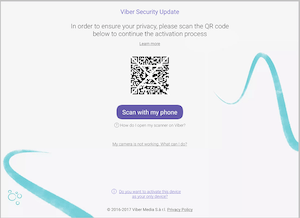
Bước 5: Xác minh đây là điện thoại chính xác con số, cuối cùng quét mã QR bằng Viber trên điện thoại của bạn để đồng bộ hóa các tài khoản của bạn.

Bước 6: Chọn Continue sau đó chọn Do you want to activate this device as your only device?.
Bước 7: Chờ một tin nhắn SMS có mã truy cập của bạn (quá trình này sẽ mất khoảng 2 phút). Nhập mã truy cập vào màn hình cài đặt Viber để đăng nhập Viber và dùng làm thiết bị chính.